A Zorin OS egy Ubuntu-alapú Linux disztribúció. Végső célja, hogy a Windows és a macOS felhasználóinak Linux alternatívát nyújtson. A Zorin OS hatékony, gyors és biztonságos; a nyomkövetőknek elég nehéz nyomon követni az operációs rendszerben végzett tevékenységeket. A legtöbb felhasználó a magánéleti adottságai miatt szereti a Zorin-t.
Miért Zorin OS? Ezt a kérdést a legtöbb felhasználó feltette, tehát ennek a bemutatónak a lényege. Azért vagyunk itt, hogy ideális áttekintést adjon arról, miért érdemes a Zorin operációs rendszert választania.
Zorin OS Review
Miért Zorin egy Linux alternatíva a Windows és a Mac felhasználók számára?
Ha megnézzük a Zorin OS webhelyét, ebből kiderül, hogy mit várhatunk ettől az operációs rendszertől - egy olyan elrendezés, amely hasonlít a Windows-ra és a macOS-ra.
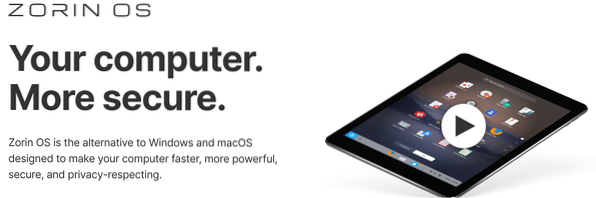
A Zorin OS az említett operációs rendszerek beépített elrendezésével érkezik. Ha Ön macOS-felhasználó, a Zorin OS rendelkezik macOS-elrendezéssel, így sokkal könnyebben kezelhetővé válik a munkája.
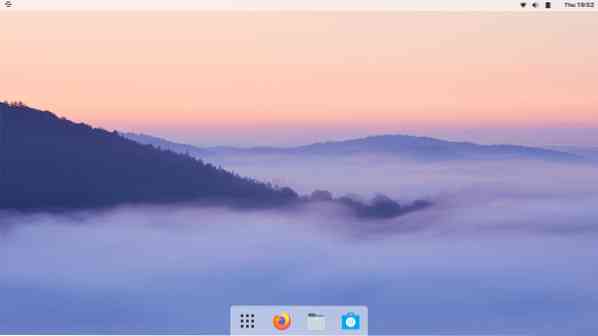
Windows felhasználók számára a Zorin OS rendelkezik az Ön igényeinek megfelelő Windows-Modern és Windows-Classic elrendezéssel. Az elrendezések közötti különbség az interfészük. A klasszikus elrendezés a Windows XP-t tükrözi, míg a modern elrendezés a Windows 10/8 felületet jelenti.
Egy jó dolog a Zorin operációs rendszerre migráló Windows számára az alapértelmezett elrendezés a Windows operációs rendszer. Ezért a Zorinra váltáskor egyáltalán nem kell megváltoztatnia az elrendezést.
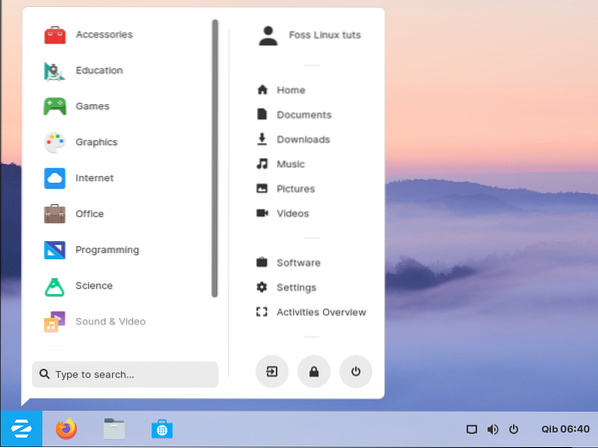
Az NVIDIA illesztőprogramok ragyogása
A legtöbb felhasználó a dobozon kívüli munkának nevezi.'Ez azért van, mert a Zorin OS sokkal könnyebbé és könnyebben kezelhetővé teszi az NVIDIA illesztőprogramok telepítését. A Zorin legújabb verziója, például a Zorin OS 15, lehetőséget ad a felhasználónak arra, hogy telepítse az NVIDIA grafikát a Zorin számítógépre történő telepítésekor.
A Zorin megkönnyíti az életét, mivel akkor is, ha a telepítés során nem sikerül telepíteni az NVIDIA illesztőprogramokat, gyorsan telepítheti őket a Szoftver és frissítések alkalmazással.
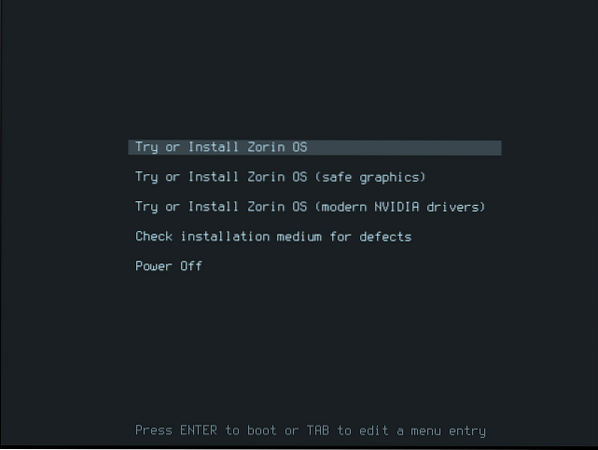
Játék Zorinon
A Zorin a legjobb Linux operációs rendszerek disztribúciói közé tartozik. A Zorin OS szoftverközpont segítségével könnyen telepíthetők olyan alkalmazások, mint a Steam. A játékosok tudják, hogy minden olyan operációs rendszer, amely nem támogatja a Steamet, tiltott zóna. Az alábbiakban a Storin képe látható a Zorin Szoftverközpontban.
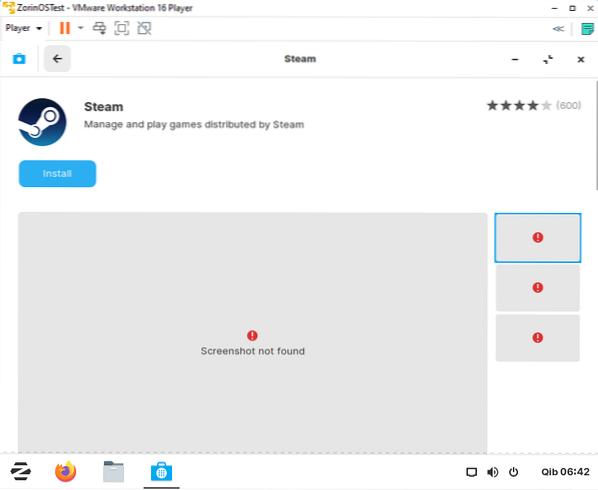
A Zorin Szoftverközpont
A Zorin OS rendelkezik egy szoftverközponttal, ahol alkalmazásokat telepíthet. A szoftverközpont jó, mivel nyílt forráskódú és túlnyomórészt használt saját szoftverrel rendelkezik, amely csak egy kattintásnyira van. A szoftver telepítéséhez csak meg kell keresnie a szoftverközpontban, és nyomja meg a telepítés gombot.
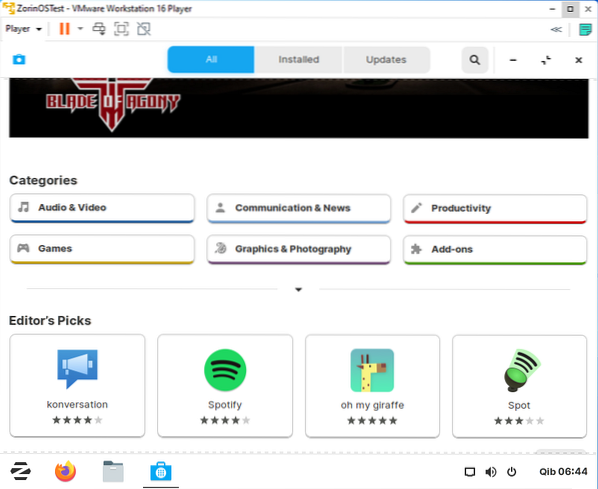
Windows-alkalmazások futtatása Zorin OS-en
A Linux felhasználók nagy részének ismernie kell a PlayOnLinux programot. Ez egy olyan alkalmazás, amely lehetővé teszi a Linux felhasználók számára a Windows alkalmazások futtatását. Ez a helyzet a Zorin operációs rendszerünkkel. A szoftverközpontban található a PlayOnLinux, amely lehetővé teszi a Zorin felhasználók számára a Windows alkalmazások futtatását.
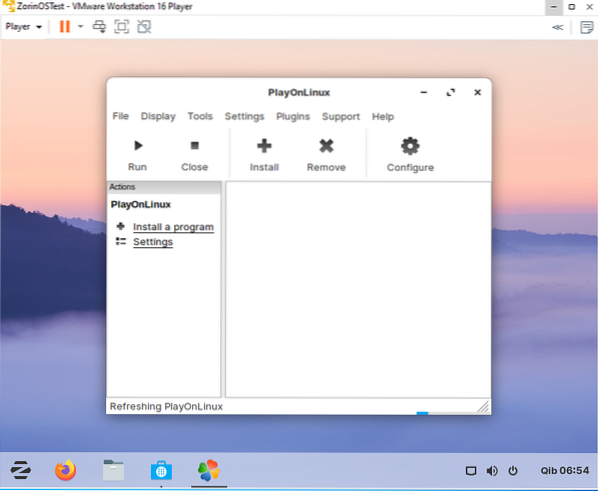
Néhány felhasználó megkérdezi, hogy mi a PlayOnLinux? A PlayOnLinux egy boros felület, amely lehetővé teszi az alkalmazások telepítését a .exe és .msi kiterjesztések a Linux operációs rendszeren. Ezért, ha csak a Windows rendszerrel kompatibilis alkalmazások miatt aggódik, ne tegye, mert a PlayOnLinux lefedte többnyire.
Az Android integrálása
A Zorin OS beépített android integrátorral rendelkezik (Zorin Connect). Az integrátor használata egyszerű. Nem szükséges manuálisan letölteni és telepíteni, mivel a Zorin Connect alkalmazás előre telepítve van a Zorin operációs rendszerbe.
Az alkalmazás előnyei, hogy válaszolhat szöveges üzenetekre, böngészhet a fotókon az operációs rendszeren, fájlokat oszthat meg a Zorin operációs rendszer és az androidos készülék között. Ezenkívül a telefon távolról is vezérelheti a Zorin OS számítógépet.
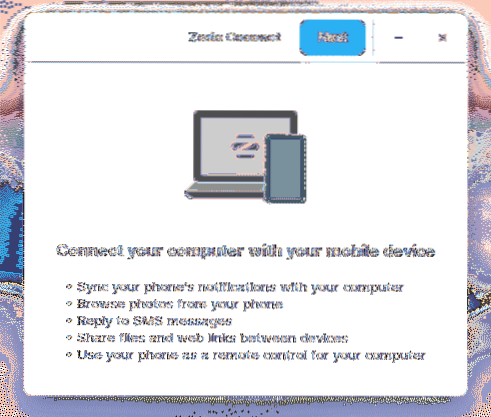
Internet a Zorinon
A Zorin operációs rendszer előre telepített webalkalmazásokkal rendelkezik, amelyek lehetővé teszik a felhasználók számára, hogy csatlakozzanak az internethez és az e-mailhez. Az alábbiakban felsoroljuk azokat az alapértelmezett webalkalmazásokat, amelyek előre telepítve vannak a Zorin-ba:
- Firefox böngésző
- Remmina
- Veyon mester
- Veyon Configurator
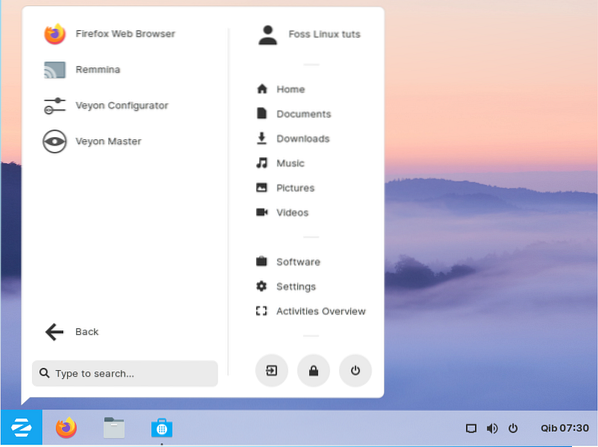
A fent említett összes webalkalmazáshoz a Zorin operációs rendszer tartozik. Így megkezdheti a szörfözést harmadik féltől származó webalkalmazások telepítése nélkül.
Grafika
Elkötelezett grafikus vagy Ön, aki szeretné felfedezni a tervezési területet a Zorin operációs rendszerrel? Egy csomó előre telepített alkalmazás segít az utazásban:
- Turmixgép
- Sötétasztal
- Dia
- GNU Image Manipulation
- Inkscape
- Krita
- Scribus
- LibreCAD
- LibreOffice Draw
- Shotwell
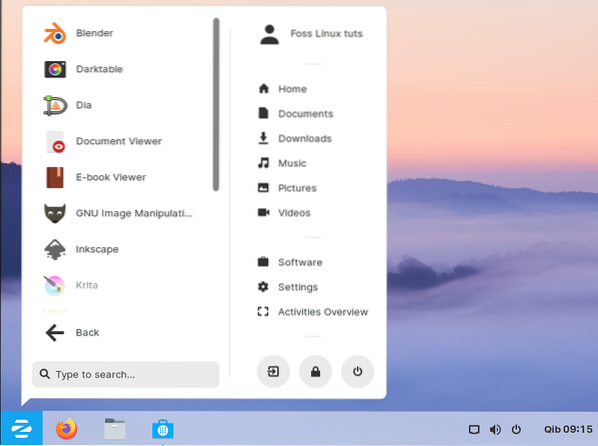
Hivatal
A ZorinOS egy előre telepített LibreOffice csomagot tartalmaz, amely segíti a dokumentumok létrehozását és szerkesztését. Ezenkívül további hasznos irodai csomagokat is tartalmaz, az alábbiak szerint:
- LibreOffice Writer
- LibreOffice Impress
- LibreOffice Calc
- LibreOffice bázis
- Document Viewer
- Szótár
- E-könyv szerkesztő
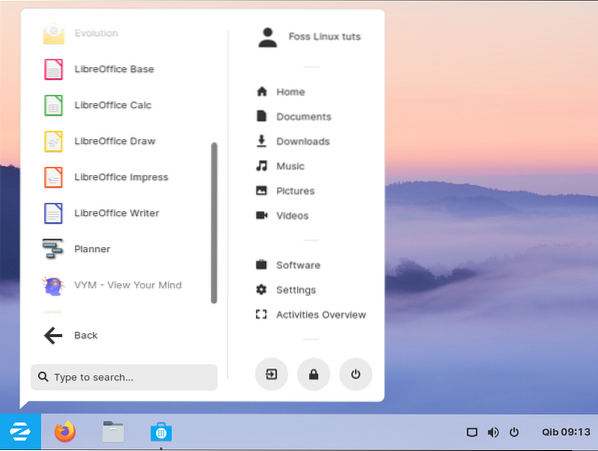
Ez néhány olyan előre telepített alkalmazás, amely a Zorin operációs rendszerrel érkezik. Zorin segítségével szabadon létrehozhatja és szerkesztheti dokumentumait.
Programozás
A programozókról a Zorin OS is gondoskodik. Ha befejezi a Zorin telepítését, a következő előre telepített alkalmazásokkal találkozik, amelyek segítenek elindítani a programozási utat:
- Építész
- Fritzing
- Sysprof
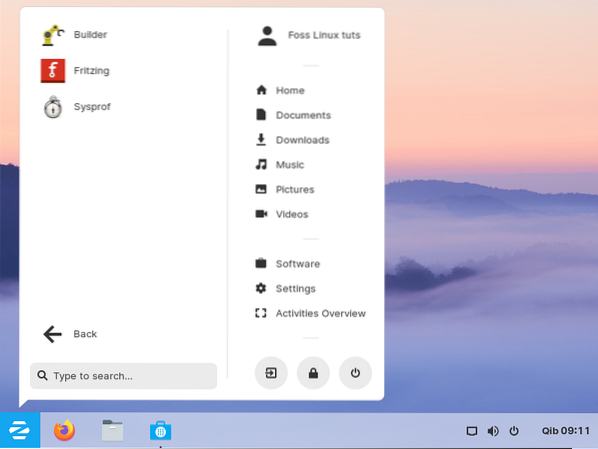
Játékok
A Zorin számos előre telepített alkalmazással rendelkezik, amelyeket a felhasználó ingyen játszhat. A játékok a játékok részben találhatók, és bármelyik neked megfelelő játékot játszhatod. Itt található az előre telepített játékok listája:
- Blinken
- Gyerekjáték
- eduActiv8
- GCompris
- Minetest
- Mahjongg
- Laby
- Kanagram
- KAtomic
- Bányák
- Pentobi
- Sudoku
- Quadrapassel
- Burgonya srác
- AisleRiot Solitaire
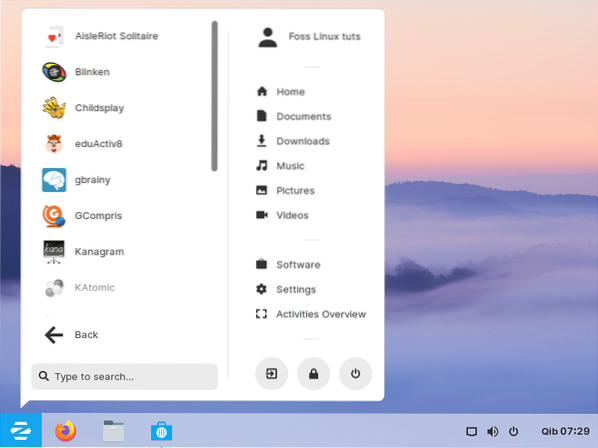
Nyílt forráskód
A nyílt forráskód azt jelenti, hogy a Zorin OS ingyenes. A hivatalos letöltés megtalálható a Zorin OS hivatalos weboldalán.
A Zorin OS négy kiadással rendelkezik, amelyek mindegyike szerepel a fent bemutatott hivatalos weboldalon:
- Zorin OS Ultimate
- Zorin OS Core
- Zorin OS Oktatás
- Zorin OS Lite
A Zorin OS mindkét említett kiadása (Core, Education és Lite) szabadon letölthető a Zorin OS webhelyéről. Az Ultimate kiadás azonban nem nyílt forráskódú, vagyis fizetni kell az operációs rendszer letöltéséért és használatáért. Az Ultimate kiadás olyan extra szolgáltatásokat kínál, amelyek megkövetelik a felhasználó fizetését, például:
- macOS, Linux, Windows és Touch elrendezések
- Üzleti és média alkalmazások
- Ingyenes játékok
Bár az Ultimate kiadás fizetendő, nem drága. A cikk írásakor az Ultimate kiadás mindössze 39 dollárba kerül.
Kompatibilitás
A Zorin OS olyan kiadásokkal rendelkezik, amelyek régi számítógépeken használhatók. Ezért, ha régi számítógépe van, próbálja ki a Zorin OS Education vagy a Zorin OS Lite alkalmazást. Ezek a kiadások régi modell számítógépekkel működnek.
A legtöbb internetes felhasználói értékelés alapján nyilvánvaló, hogy még 15 éves számítógépek is kényelmesen futtathatják ezeket a kiadásokat. A Zorin OS segítségével most megújíthatja régi technikáját és elkerülheti az elektronikus hulladékot.
Zorin OS telepítése
Az alábbiakban egy egyszerű, lépésről lépésre történő telepítési útmutató található. Ne feledje, hogy vagy újratelepítheti a Zorin operációs rendszert, vagy telepítheti a meglévő operációs rendszer mellé.
Követelmények:
- A Zorin operációs rendszert futtató számítógép
- USB flash meghajtó, elegendő tárhellyel a Zorin operációs rendszerhez. Ultimate / Education verziók esetén a felhasználónak legalább 8 GB-os tárhellyel kell rendelkeznie, míg a Core / Lite verzióval rendelkező felhasználóknak legalább 4 GB-os tárhellyel kell rendelkezniük.
- Külső meghajtóval is rendelkeznie kell a meglévő adatok biztonsági mentéséhez.
Megjegyzés: Annak ellenőrzéséhez, hogy számítógépe kompatibilis-e és képes-e futtatni a Zorin operációs rendszert, olvassa el az alábbi rendszerkövetelményeket:
A Zorin Ultimate / Education / Core verziókhoz a következőkre van szüksége:
- RAM 2 GB
- 1 GHz-es kétmagos CPU - 64 bites Intel / AMD processzor
- Kijelző 800 × 600 felbontás
- Tárhely: 10 GB (Core & Education) vagy 20 GB (Ultimate)
A Zorin Lite használatához szüksége van:
- RAM 512 MB
- CPU 700 MHz Single Core - Intel / AMD 64 bites vagy 32 bites processzor
- Kijelző 640 × 480 felbontás
- Tárhely 8 GB
Töltse le a Zorin operációs rendszert
Miután megbizonyosodott arról, hogy számítógépe képes futtatni a Zorin operációs rendszert, le kell töltenie a Zorin operációs rendszert a letöltési oldalról.
Adatok biztonsági mentése
Az adatokról biztonsági másolatot kell készíteni, hogy a telepítés során bármilyen visszaesés esetén könnyen lehívhatók legyenek az adatok. Ezenkívül az új adatok telepítése felülírja az adatokat a meglévő operációs rendszerben, ezért ajánlatos biztonsági másolatot készíteni az adatokról az új operációs rendszer telepítése előtt. Vagy biztonsági másolatot készíthet adatairól egy külső merevlemezre vagy a felhőre felhő tárolóeszközök segítségével.
Hozzon létre egy indítható telepítő meghajtót
Ehhez az oktatóanyaghoz szükségünk lesz egy USB flash meghajtóra és a balenaEtcher alkalmazásra. Töltse le az alkalmazást a letöltési oldalról.
Megjegyzés: Az alkalmazás használata előtt használjon üres meghajtót, vagy készítsen biztonsági másolatot a meghajtóról, mert az megsemmisíti a meghajtóban található összes adatot.
Helyezze be a flash meghajtót a számítógépébe. A letöltött balenaEtcher alkalmazás telepítése után futtassa azt, és kattintson a "Válasszon a fájlból" elemre a letöltött Zorin OS iso fájl kiválasztásához.
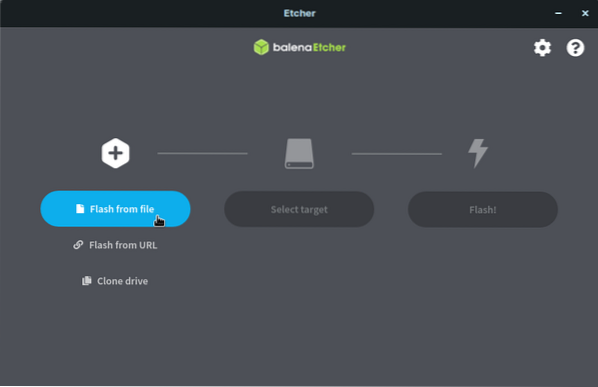
Kattintson a „Cél kiválasztása” elemre, és válassza ki a listából a megfelelő USB-meghajtót
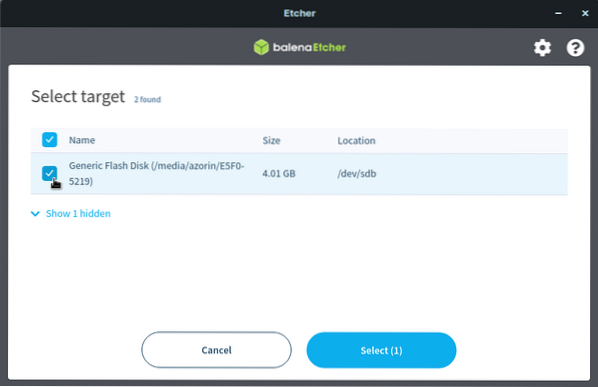
Az írás megkezdéséhez kattintson a „Flash” gombra
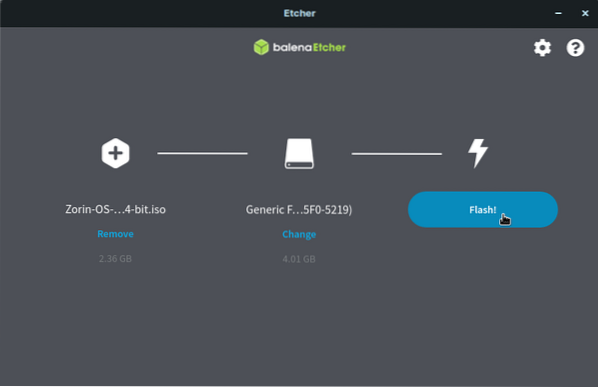
Pihenjen és várjon, és a fájlok beíródnak az USB flash meghajtóra. Néhány perc múlva a telepítés befejeződik. A vaku készen áll az indításra.
A telepítés megkezdéséhez vegye ki a számítógépről, és csatlakoztassa a célszámítógéphez.
Indítás a Bootable meghajtóról
A Zorin operációs rendszer indításához be kell hívni az újonnan létrehozott USB telepítő meghajtót.
Először győződjön meg arról, hogy a meghajtó be van-e dugva a célszámítógépbe, és gondoskodjon arról, hogy minden fontos fájl biztonsági másolatot készítsen az adatvesztés megelőzése érdekében.
Kapcsolja be a számítógépet, és kattintson a dedikált gombra az Eszközindító menü megnyitásához. A legtöbb számítógépen a Esc, F12, F2, F8 vagy Törlés gombokat használunk az Eszközindító menü indításához. Győződjön meg róla, hogy tudja, melyik kulcs van a számítógép Boot Menu menüjében történő indításra. A rendszerindítási menüben válassza az „USB” lehetőséget az újonnan létrehozott indítható meghajtóról történő indításhoz.
Megjegyzés: Ha a Mac, kapcsolja be és nyomja meg az „opciók” gombot. Ezután válassza az „USB Install drive lehetőséget.”Ezáltal a Mac az USB meghajtóról indul, a merevlemez helyett. Bizonyos esetekben normális, hogy a Mac a rendszerindító meghajtót „Windows-ként” azonosítja.”Ha talál ilyen lehetőséget, ne riadjon vissza.
Az „USB” opció kiválasztása és az „Enter” megnyomása után eljut a Zorin OS üdvözlő képernyőjére.
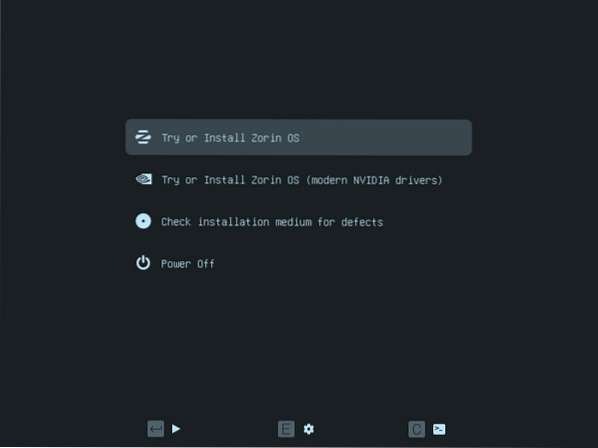
Ezen a képernyőn a Fel és Le nyilak használatával ajánlott kiválasztani az Önnek legmegfelelőbb telepítési lehetőséget. Ha nem biztos abban, hogy USB-meghajtója van, választhatja a harmadik opciót: „Ellenőrizze a telepítési adathordozó hibáit”, majd kattintson az „Enter.”Ez ellenőrzi és meggyőződik arról, hogy az USB telepítési adathordozó készen áll-e a használatra.
Amikor az ellenőrzés befejeződött, kattintson a „Próbálja ki vagy telepítse a Zorin OS” lehetőséget, majd kattintson az „Enter” gombra.”
Megjegyzés: Ha Nvidia grafikája van, javasoljuk, hogy válassza az üdvözlő menü második opcióját „Próbálja ki vagy telepítse a Zorin OS (modern Nvidia illesztőprogramok).”Ez elindítja és telepíti az operációs rendszert a hivatalos Nvidia grafikus illesztőprogramok segítségével.
Telepítse a Zorin operációs rendszert
Most kövesse a képernyőn megjelenő telepítési utasításokat a Zorin operációs rendszer telepítésének befejezéséhez.
Ha kéri, győződjön meg arról, hogy csatlakozik az internethez. Ez elősegíti az összes szükséges szoftver telepítését a telepítési folyamat során.
Megjegyzés: amikor eljut a „Telepítés típusához”, ki kell választania a legmegfelelőbb módszert. Például:
Ha új telepítést kíván végrehajtani, rákattint a „Lemez törlése és a Zorin telepítése” elemre, majd kiválasztja az „Install Now” gombot. Ez az opció törli a teljes lemezt, és telepíti a Zorin új példányát.
Ha a jelenlegi operációs rendszer mellett szeretné telepíteni a Zorin-t, majd rákattint a „Zorin telepítése mellé (a jelenlegi operációs rendszer).”Kattintson a„ Next ”gombra a Zorin tárolókapacitás kiosztásához, majd kattintson az„ Install Now ”gombra a Zorin telepítéséhez az aktuális operációs rendszer mellett.
Kövesse a képernyőn megjelenő telepítési utasításokat a Zorin OS telepítésének befejezéséhez.
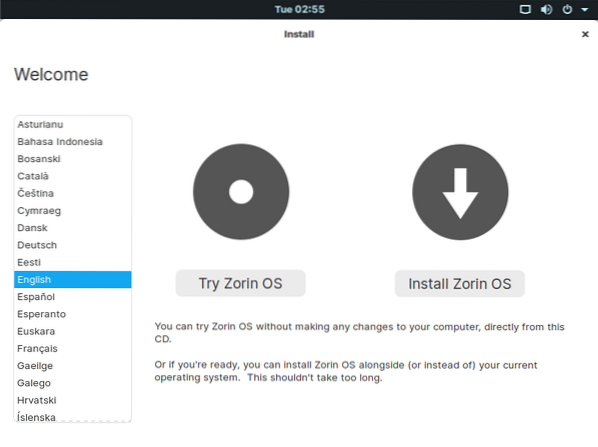
A telepítés befejezése után a rendszer kéri a számítógép újraindítását, amint az az alábbi képen látható.
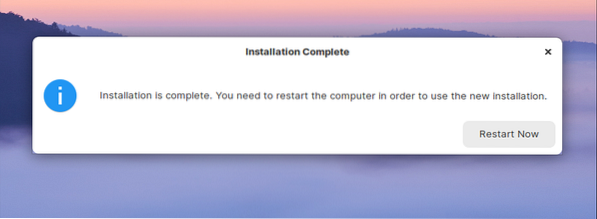
Az újraindítás után várhatóan bejelentkezik a rendszerébe a telepítési folyamat során megadott hitelesítő adatokkal.
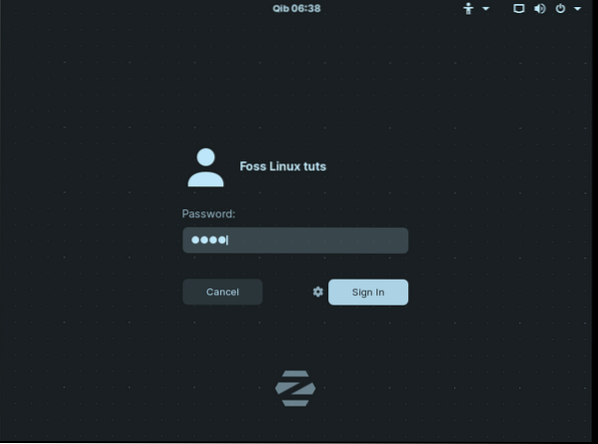
Miután bejelentkezett, az alább látható Zorin kezdőképernyő fogadja Önt.
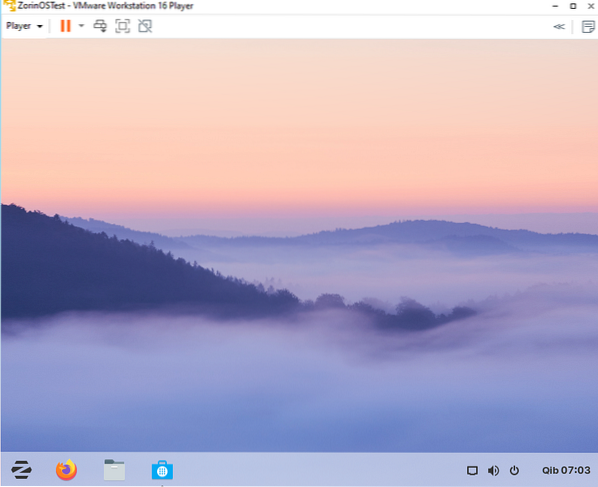
Következtetés
Ez a Linux disztribúció felhasználóbarát, ezért nem számít, hogy Linux guru vagy-e vagy sem. Bárki használhatja ezt az operációs rendszert, mivel nagyon kezelhető. Az operációs rendszerrel kínált praktikus előre beállított elrendezések jól használhatók. Az újonnan érkezők könnyedén kipróbálhatják a macOS, az Touch Layout és a Windows Layout elrendezést a Zorin OS telepítésével és otthonosan érezhetik magukat.
 Phenquestions
Phenquestions



